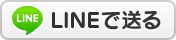2011年10月03日
光の芸術
友人から教えてもらいフォトブログをやっております。他にも色いろあるのでしょうが、そこまで検索してやることはあまりありませんので私は友人から教えてもらった方法で楽しんでおります。
まずは自分の写真などをアップするアメリカのサイト「Flickr」フリッカーという画像投稿サイト。(文字をクリックするとサイトへ飛びます)
サインアップのところをクリックしますと登録画面が出ます。日本のヤフーのIDは使えませんので新たに登録してください。FacebookやGmailに登録している人は登録画面の下にあるバナーのところをクリックするとFlickrに登録となります。
登録をしましたらアップロードのところをクリックして自分の写真をアップロードすることができます。アップロードした写真は写真の上のシェアというところを押して一番下の「Grab the HTML/BBCode」をクリックし「Copy and paste the code below:」の枠の中の文字をコピーして、自分のブログに貼り付けるとその写真がブログに反映されます。
そしてフォトブログなのですが、「Tumblr」というサイトです。ここは日本語もOkなのでメアドとパスワードを入力すると登録できます。
ここでいろんな人が投稿した写真を貼り付けたり動画を貼ったりできるのですが、先ほどの「Flickr」で、見つけたお気に入りの写真をこの「Tumblr」へ投稿することができるのです。
「Flickr」の右上付近のSarchの枠の中に検索してみたい語句を入れます。英語で検索がヒットしやすいようですので英語で「BIKE」と入力するとBIKEとタグ付けされた写真がいっぱい出てきますので、その中でお気に入りの写真がありましたらクリックし大きな画面になったら先ほどのように「Share」のボタンを押して一番上の「Share this via... 」を押すと、「Tumblr」のアイコンがありますのでクリックすると画面が出てきて枠の中に感想など書くこともできますし、そのまま「POST」をクリックすれば「Tumblr」のブログのほうに反映されます。
「Tumblr」はデザインのカスタマイズもできるようですし、フォローした人の画像を「リブログ」すれば自分のブログにもフォローしている人の好きな写真を反映することができます。
私の「Tumblr」は 「umeiog」
「umelog」の文字の下の「ACTIVE」をクリックすると画像投稿やShareしたお気に入りの写真のブログとなります。
その写真をクリックすると大きな写真になり、その写真をまたクリックすると「Flickr」へ行き、写真を投稿した人のほかの写真が左横で見れます。
「Flickr」が英語サイトなので・・・・・・・と思われる方は、GoogleChrome(プラウザ・ネットを見るツール)をダウンロードしてからそのプラウザを開いて「Flickr」のサイトを見れば「翻訳」という機能がついていますので日本語に翻訳してくれますのであらかた意味がわかるかと思います。
いろんな写真に出会うと刺激をうけますね。写真を楽しまれている方は面白いと思います
私の説明ではわからないかもしれませんので下のサイトをご紹介しておきます。
フリッカー日本語ガイダンス
いまさらだけれどTumbleってなに?
まずは自分の写真などをアップするアメリカのサイト「Flickr」フリッカーという画像投稿サイト。(文字をクリックするとサイトへ飛びます)
サインアップのところをクリックしますと登録画面が出ます。日本のヤフーのIDは使えませんので新たに登録してください。FacebookやGmailに登録している人は登録画面の下にあるバナーのところをクリックするとFlickrに登録となります。
登録をしましたらアップロードのところをクリックして自分の写真をアップロードすることができます。アップロードした写真は写真の上のシェアというところを押して一番下の「Grab the HTML/BBCode」をクリックし「Copy and paste the code below:」の枠の中の文字をコピーして、自分のブログに貼り付けるとその写真がブログに反映されます。
そしてフォトブログなのですが、「Tumblr」というサイトです。ここは日本語もOkなのでメアドとパスワードを入力すると登録できます。
ここでいろんな人が投稿した写真を貼り付けたり動画を貼ったりできるのですが、先ほどの「Flickr」で、見つけたお気に入りの写真をこの「Tumblr」へ投稿することができるのです。
「Flickr」の右上付近のSarchの枠の中に検索してみたい語句を入れます。英語で検索がヒットしやすいようですので英語で「BIKE」と入力するとBIKEとタグ付けされた写真がいっぱい出てきますので、その中でお気に入りの写真がありましたらクリックし大きな画面になったら先ほどのように「Share」のボタンを押して一番上の「Share this via... 」を押すと、「Tumblr」のアイコンがありますのでクリックすると画面が出てきて枠の中に感想など書くこともできますし、そのまま「POST」をクリックすれば「Tumblr」のブログのほうに反映されます。
「Tumblr」はデザインのカスタマイズもできるようですし、フォローした人の画像を「リブログ」すれば自分のブログにもフォローしている人の好きな写真を反映することができます。
私の「Tumblr」は 「umeiog」
「umelog」の文字の下の「ACTIVE」をクリックすると画像投稿やShareしたお気に入りの写真のブログとなります。
その写真をクリックすると大きな写真になり、その写真をまたクリックすると「Flickr」へ行き、写真を投稿した人のほかの写真が左横で見れます。
「Flickr」が英語サイトなので・・・・・・・と思われる方は、GoogleChrome(プラウザ・ネットを見るツール)をダウンロードしてからそのプラウザを開いて「Flickr」のサイトを見れば「翻訳」という機能がついていますので日本語に翻訳してくれますのであらかた意味がわかるかと思います。
いろんな写真に出会うと刺激をうけますね。写真を楽しまれている方は面白いと思います

私の説明ではわからないかもしれませんので下のサイトをご紹介しておきます。
フリッカー日本語ガイダンス
いまさらだけれどTumbleってなに?
Posted by umedajidohsha at 22:24│Comments(4)
│日記
この記事へのコメント
おはようございます
これだったらおてブロの許容量を抑える事ができますね
これだったらおてブロの許容量を抑える事ができますね
Posted by トモゾウ at 2011年10月04日 08:58
at 2011年10月04日 08:58
 at 2011年10月04日 08:58
at 2011年10月04日 08:58ッホント色々詳しいですね…
チンプンカンプンです。笑
チンプンカンプンです。笑
Posted by あゆ姫 at 2011年10月04日 09:52
at 2011年10月04日 09:52
 at 2011年10月04日 09:52
at 2011年10月04日 09:52トモゾウさん、どうも!
ブログは容量の多い写真は貼れないのでデジカメで撮った写真が貼りつけられブログの容量も食わないのでいいですよ。
ブログは容量の多い写真は貼れないのでデジカメで撮った写真が貼りつけられブログの容量も食わないのでいいですよ。
Posted by umeda jidohsha at 2011年10月04日 13:15
at 2011年10月04日 13:15
 at 2011年10月04日 13:15
at 2011年10月04日 13:15あゆ姫殿、どうも!
最初は私もちんぷんかんぷんだったけどなんとなーーーくやっていたらできたって所で、あまり聞かれてもそう詳しくは説明できませ~ん
最初は私もちんぷんかんぷんだったけどなんとなーーーくやっていたらできたって所で、あまり聞かれてもそう詳しくは説明できませ~ん
Posted by umeda jidohsha at 2011年10月04日 13:25
at 2011年10月04日 13:25
 at 2011年10月04日 13:25
at 2011年10月04日 13:25